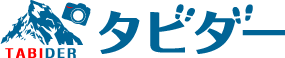ソニー・ミラーレス一眼とアプリ「PlayMemories」のスマートリモコンが接続できない時の対処法

僕はソニーのミラーレス一眼α6500を愛用しています。
ある日突然、iPhoneにインストールしたソニー純正アプリ「PlayMemories」がカメラと接続できなくなりました。
カメラとiPhoneはWi-Fiで接続されているのに、カメラ内蔵アプリの「スマートリモコン内蔵版」が使用できない状況です。
この記事の目次
接続できないエラー内容と手順
- カメラのアプリ一覧から「スマートリモコン内蔵版」を選択
- iPhoneのWi-Fiをオンにする
- カメラとiPhoneがWi-Fiに自動接続(初期はQRコード読み込みかパスワード入力が必要)
- iPhoneの「PlayMemories」を起動
- ずっと読み込み中のアイコンが表示され、しばらくするとエラー表示
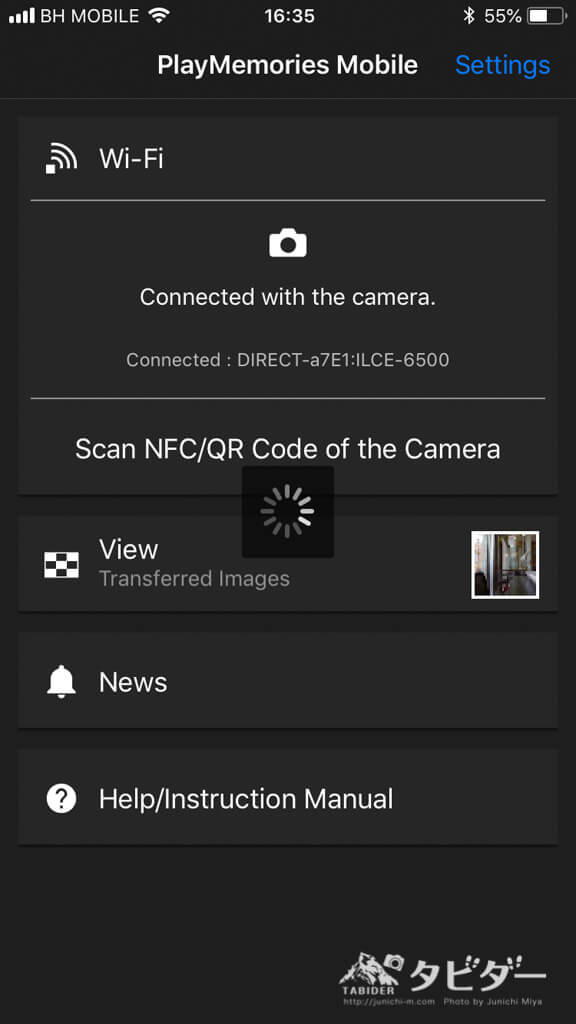
こんな感じでずっと読み込み中のアイコンが表示されて接続できません。

カメラ側も同様にずっと接続中と表示されたまま…
ソニーのサポートページを見ても一般的な対象方法しか載っていません。
- カメラとiPhoneのWi-Fiをオン・オフする
- アプリを再起動する
- カメラの電源を入れ直す
- アプリを再インストールする
ちなみに上の対処方法は全て試しましたが解決しませんでした。
他のウェブページを探しても解決方法がなかったので、色々と自力で試してみたらカメラとPlayMemoriesが接続されました。
PlayMemoriesと接続できなくなる原因は「VPNアプリ」だった
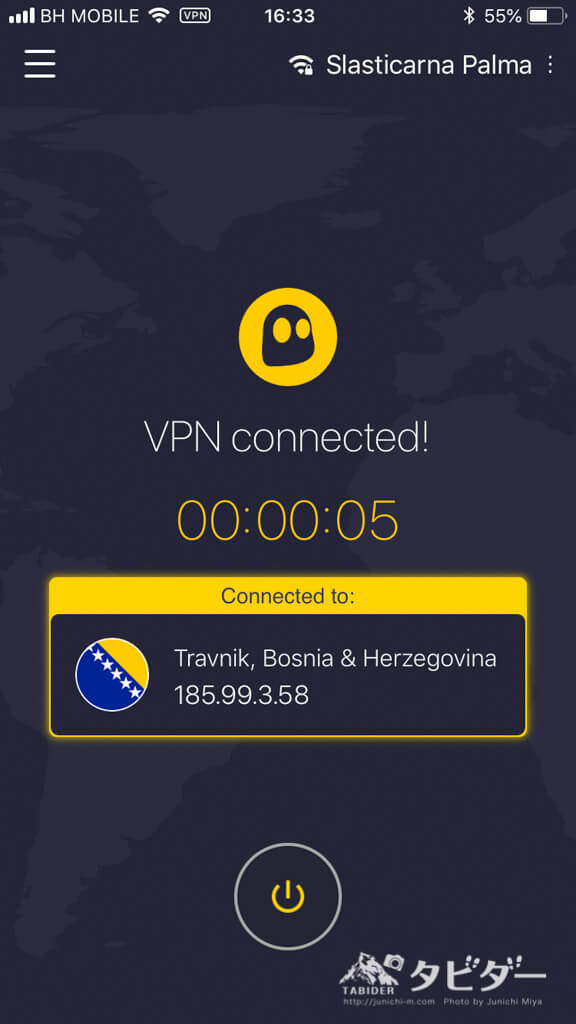
原因はiPhoneにインストールしたVPNアプリ(CyberGhost)でした。
僕はフリーWi-Fiをセキュリティ上、安全に利用するために必ずVPNアプリを経由してネット接続しています。
その時の状況としては、VPNアプリでVPNをオフにしない状態でアプリ画面だけを閉じていました。
通常iPhoneでVPNがオンの状態だと画面上部に「VPN」アイコンが表示されます。
アイコンは消えていたので、VPNが接続されていないと思っていたのですが、PlayMemoriesとカメラを接続する時は事前にVPNアプリでVPNをしっかりオフにしておかないと、VPNアプリの画面だけを閉じてもPlayMemoriesと接続されません。
まとめ
PlayMemoriesの「スマートリモコン内蔵版」が接続できなくなった場合、VPNアプリを確認してみましょう。
VPNアプリ画面を閉じていていても、しっかりオフに切り替えていないとPlayMemoriesと接続できない可能性があります。
[おまけ]スマートリモコンを使うと、セルフィーがキマる!
個人的にスマートリモコン内蔵版はかなり便利な機能なのでよく使っています。


たとえばこんな感じにセルフィーをする時には必ずiPhoneの画面を見ながら画角とタイミングを調整してシャッターが切れるので本当に重宝しています。
もしソニーのミラーレス一眼を持っていて、スマートリモコンを使っていないならぜひ使ってみてください。
面白い自撮り写真が簡単に撮れますよ!
ちなみに三脚は必須です!